11 Tips untuk TikTok, dari Cara Bikin Slide hingga Duet dan Lipsync

KOMPAS.com - TikTok kini menjadi salah satu media sosial yang digandrungi banyak kalangan, mulai dari remaja hingga dewasa.
Fitur TikTok pun bisa dibilang cukup beragam, seperti Live Streaming, Duet, Stitch, hingga TikTok Shop yang memudahkan pengguna untuk berbelanja di dalam aplikasi.
Bagi Anda yang belum terbiasa atau baru mulai menggunakan TikTok, tentunya beberapa fitur dalam aplikasi ini harus diketahui terlebih dahulu.
Baca juga: Kalahkan Facebook, TikTok Jadi Aplikasi Paling Banyak Diunduh
Nah, berikut ini adalah 11 tips menggunakan aplikasi TikTok yang bisa dicoba, sebagaimana dirangkum KompasTekno dari Make Use Of, Rabu (26/8/2021).
1. Cara membuat akun TikTok Privat
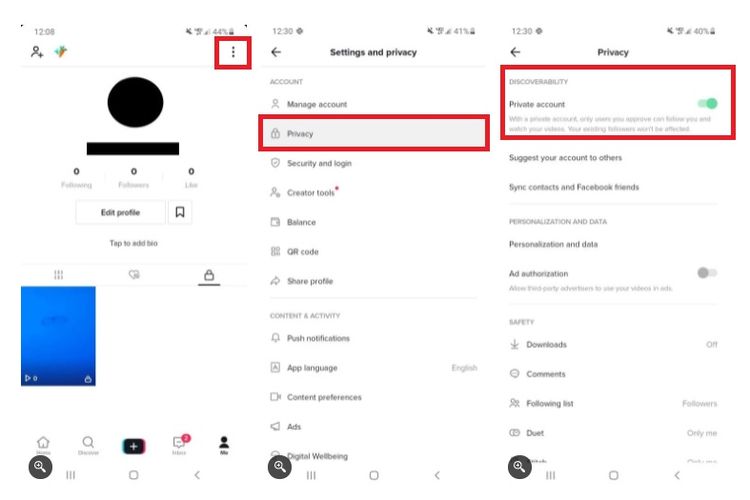 Cara mengubah akun Privat TikTok
Cara mengubah akun Privat TikTokBagi Anda yang ingin menjaga privasi akun Tiktok, Anda bisa mengubahnya ke mode Privat. Caranya sebagai berikut:
- Buka halaman profil, lalu klik ikon tiga titik di pojok kanan atas.
- Setelah itu, klik opsi "Privacy" (Privasi) lalu geser toggle "Private Account" ke arah kanan untuk mengaktifkannya. Secara otomatis, akun Anda sudah berubah menjadi Akun Privat.
- Dengan demikian, pengguna lain yang bukan follower Anda tidak dapat "mengintip" profil TikTok Anda tanpa persetujuan. Mereka juga tidak bisa memberi komentar, duet, atau mengirim pesan melalui fitur "Message".
2. Cara mengunggah video dari galeri ponsel ke aplikasi TikTok
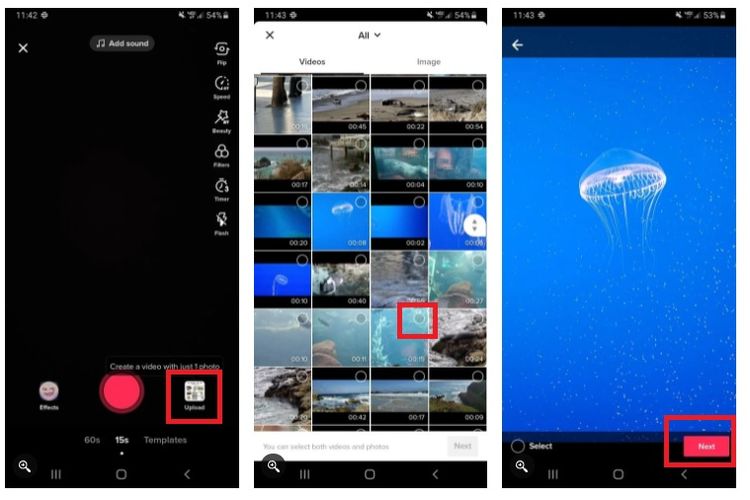 Cara mengunggah video dari galeri ponsel ke aplikasi TikTok
Cara mengunggah video dari galeri ponsel ke aplikasi TikTok- Klik ikon (+) di bagian tengah bawah, lalu pilih opsi apakah ingin merekam video atau mengambil dari galeri ponsel.
- Jika ingin mengunggah video dari galeri ponsel, Anda cukup meng-klik opsi "Upload" yang ada di pojok kanan bawah.
Baca juga: TikTok Terapkan Aturan Ketat Bagi Pengguna Usia Remaja, Termasuk di Indonesia
- Nantinya, akan muncul preview galeri foto/video. Anda bisa memilih lebih dari satu video dengan cara mencentang lingkaran kecil pada menu yang tersedia.
- Sebelum diunggah, video bisa ditambahi efek, stiker, musik, template, caption, tag, cover, dan lain sebagainya.
3. Cara membuat slide foto di aplikasi TikTok
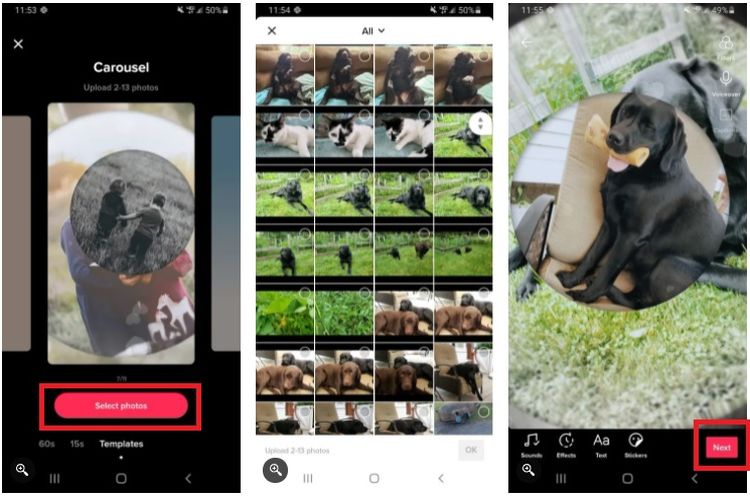 Cara membuat slide foto di aplikasi TikTok
Cara membuat slide foto di aplikasi TikTokSelain mengunggah konten video, Anda juga bisa membuat kreasi slide foto yang nantinya akan muncul sebagai tayangan slide. Langkah-langkahnya adalah:
- Klik ikon (+) di bagian tengah bawah, lalu geser "Camera" ke mode "Template".
- Nantinya, akan muncul berbagai macam template yang bisa Anda pakai untuk membuat slide foto. Jika sudah menentukan, Anda cukup mengisi template tersebut dengan foto yang diambil dari galeri ponsel.
- Klik tombol "Select Photos" untuk membuka galeri ponsel Anda. Kemudian, pilih foto apa saja yang ingin Anda masukkan ke dalam template tersebut.
- Sebelum diunggah, video bisa ditambahi dengan efek, stiker, musik, caption, tag, cover, dan lain sebagainya.
4. Cara menghapus posting video di akun TikTok
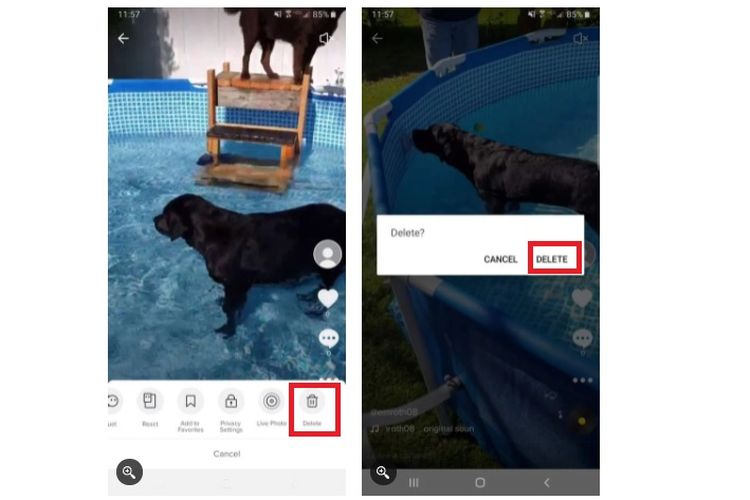 Cara menghapus unggahan video di akun TikTok
Cara menghapus unggahan video di akun TikTokBagi Anda yang tidak sengaja mengunggah video yang salah, Anda bisa menghapus video tersebut dari akun TikTok. Caranya:
- Pilih salah satu posting yang ingin Anda hapus.
- Jika sudah menentukan, buka posting itu, lalu klik ikon tiga titik yang ada di bagian bawah. Untuk menghapusnya, Anda cukup menekan tombol "Delete" pada menu yang tersedia.
5. Cara membuat GIF dari video TikTok
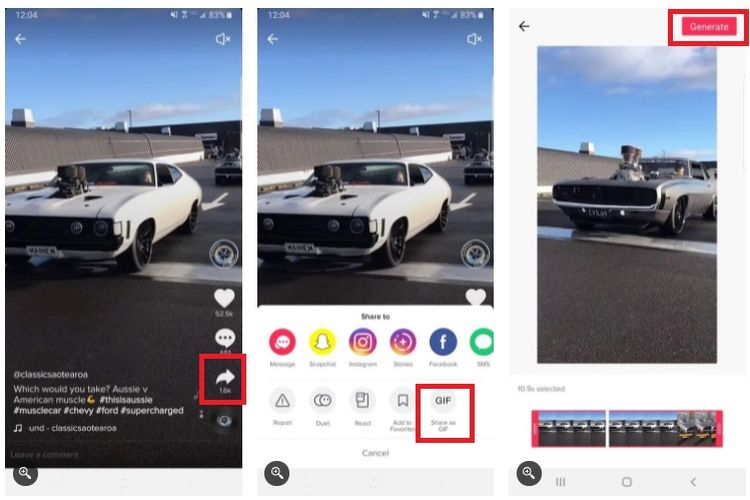 Cara membuat GIF dari video TikTok
Cara membuat GIF dari video TikTokIngin membuat animasi GIF dari video TikTok yang Anda suka? Caranya gampang:
- Pilih video yang Anda kehendaki, lalu buka video tersebut.
- Setelah itu, klik tombol panah (Share) yang berada di bagian kanan bawah. Selanjutnya, pilih opsi "Share as GIF" untuk menjadikan video tersebut sebagai animasi GIF.
- Di halaman berikutnya, Anda bisa mengatur durasi animasi GIF sesuai keinginan. Saat semua tahapan selesai, klik tombol "Generate" untuk menyimpan hasilnya.
Baca juga: Cara Ganti Nama Akun di Instagram, TikTok, Facebook, dan Twitter
- Selain di TikTok, GIF yang Anda sudah buat tadi, juga bisa Anda bagikan ke platform lain seperti WhatsApp, Facebook, Instagram, atau Twitter.
6. Cara mengatur timer untuk merekam video
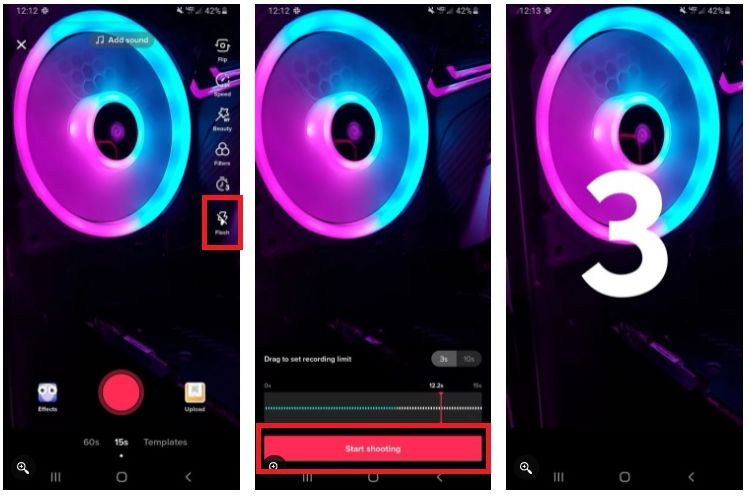 Cara mengatur timer untuk merekam video
Cara mengatur timer untuk merekam video- Pertama, klik ikon (+) di bagian tengah bawah untuk membuka mode perekaman video dari aplikasi. Setelah itu, klik opsi "Timer" yang ada di bagian bawah menu "Beauty".
- Selanjutnya, tentukan waktu jeda perekaman video sesuai keinginan Anda.
- Jika sudah, nantinya TikTok akan menampilkan countdown tiga detik sebelum perekaman video dimulai.
7. Cara download video TikTok
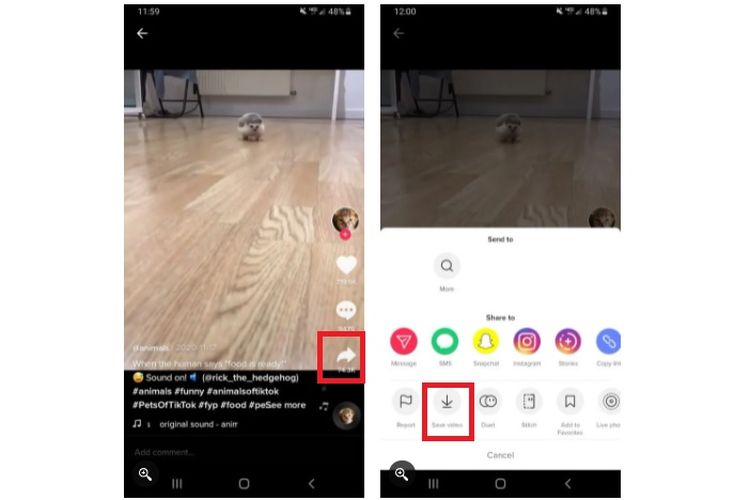 Cara download video TikTok
Cara download video TikTokBagi Anda yang ingin mengunduh video TikTok, langkah-langkahnya sebagai berikut:
- Buka video yang Anda kehendaki, lalu klik tombol panah (Share) yang berada di bagian kanan bawah. Selanjutnya, pilih opsi "Save Video" pada menu yang tersedia.
- Tunggu hingga proses download video selesai. Jika sudah 100 persen, nantinya video tersebut akan tersimpan di galeri ponsel Anda secara otomatis.
- Perlu dicatat, tidak semua video TikTok bisa Anda download. Opsi download hanya tersedia apabila pemilik akun berkenan mengaktifkan mode "Download" sebelum mengunggah video tersebut.
8. Cara menggunakan lagu dari TikTok orang lain untuk backsound video
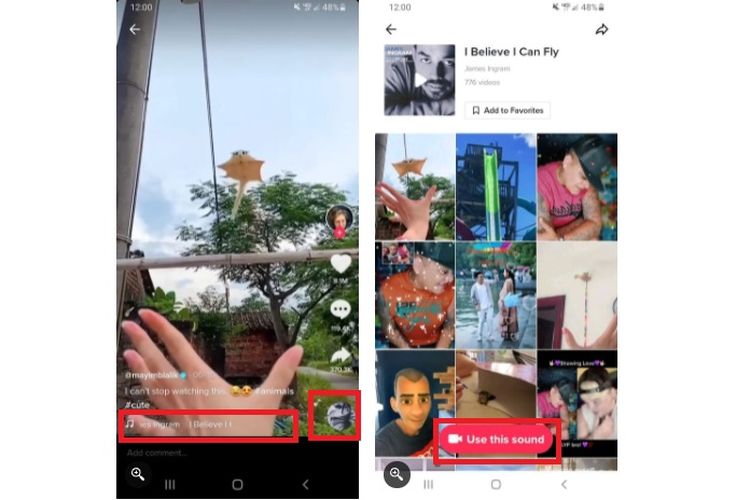 Cara menggunakan lagu TikTok orang lain untuk backsound
Cara menggunakan lagu TikTok orang lain untuk backsoundAda cara mudah yang bisa Anda lakukan apabila ingin menjadikan lagu yang dipakai oleh pengguna lain sebagai backsound untuk video Anda:
- Pilih video yang lagunya ingin Anda gunakan untuk konten Anda.
- Setelah itu, klik judul lagu yang diputar yang berada di bagian bawah video. Anda juga bisa meng-klik foto "vinyl" yang ada di pojok kanan bawah.
- Nantinya, TikTok akan menampilkan nama lagu, serta video pengguna lain yang telah menggunakan musik tersebut.
- Anda cukup meng-klik tombol "Use This Sound" untuk mulai merekam video sendiri dengan lagu tersebut sebagai backsound.
9. Cara membuat video lipsync di TikTok
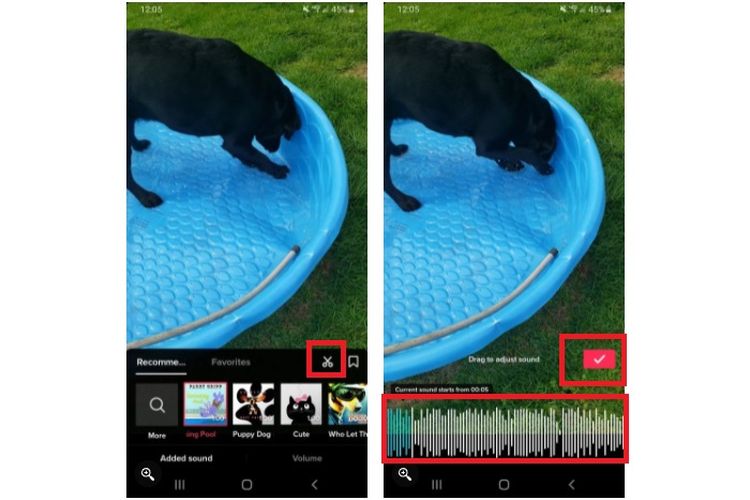 Cara membuat video lipsync di TikTok
Cara membuat video lipsync di TikTokTikTok memiliki fitur yang memungkinkan penggunanya dapat melakukan lipsync secara mulus. Bagi Anda yang sering keliru alias sulit mencocokan kata-kata yang diucapkan saat lipsync, ada tips yang bisa Anda coba:
- Manfaatkan tools editing di TikTok untuk mencocokan suara asli Anda dengan video lipsync tersebut. Caranya, klik tombol "Sound" yang ada di bagian bawah.
- Kemudian, pilih ikon gunting (Cut) yang sejajar dengan menu "Favorites". Nantinya akan muncul halaman di mana Anda bisa menyunting klip lagu tersebut.
Baca juga: Fitur Baru TikTok Live untuk Kreator, Bisa Tanya Jawab dan Bikin Jadwal Live Streaming
- Anda cukup menggeser ke kanan atau kiri untuk memotong bagian lagu dengan durasi yang diinginkan.
- Setelah selesai, klik tombol centang berwarna ungu untuk menampilkan preview.
10. Cara melakukan Duet di TikTok
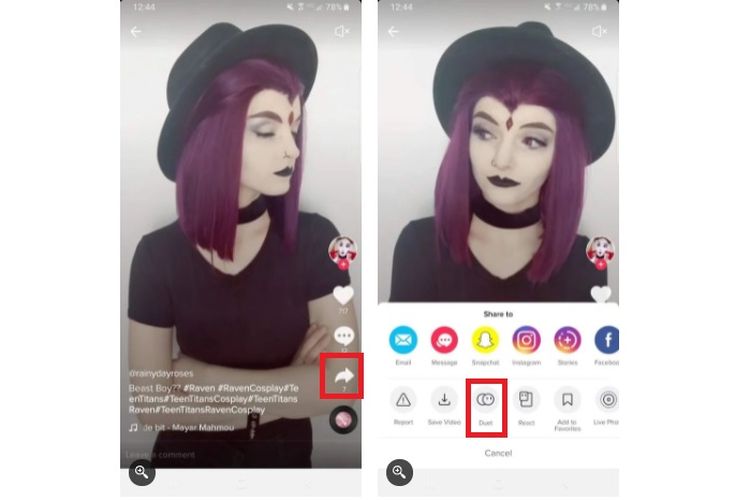 Cara melakukan Duet di TikTok
Cara melakukan Duet di TikTokTikTok memiliki fitur bernama Duet yang memungkinkan penggunanya dapat "berkolaborasi" dengan pengguna lainnya. Fitur ini dapat menggabungkan video dari pengguna lainnya ke dalam satu konten yang sama, misalnya ketika ingin melakukan lipsync bersama. Caranya:
- Klik ikon tiga titik pada video yang Anda kehendaki, lalu pilih opsi "Duet" untuk menduetkan video Anda dengan konten yang sudah Anda pilih tadi.
- Jika sudah, nantinya video tersebut akan tampil dalam dua frame dan bisa langsung Anda upload sebagai konten TikTok.
11. Cara menemukan kode QR akun TikTok
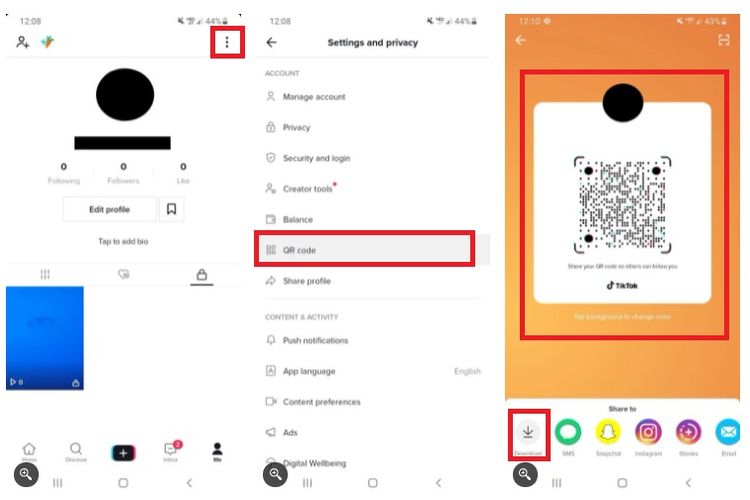 Cara menemukan kode QR akun TikTok
Cara menemukan kode QR akun TikTokSaat Anda membuat akun TikTok baru, Anda secara otomatis mendapatkan kode QR yang akan tertaut ke profil Anda. Kode QR ini memudahkan teman Anda apabila ingin mengikuti (follow) akun TikTok Anda. Kode QR bisa dilihat dengan cara berikut:
- Buka profil Anda, lalu klik ikon tiga titik di pojok kanan atas. Selanjutnya, pilih opsi "QR Code".
- Setelah di-klik, nantinya Anda akan melihat kode QR akun Anda.
Baca juga: TikTok Gulirkan #TikTokResume untuk Lamar Pekerjaan
- Anda bisa men-download kode QR tersebut atau membagikannya ke platform lain seperti Instagram, Snapchat, atau aplikasi chatting.
- Apabila Anda ingin memindai kode OR orang lain, Anda cukup menekan opsi "Scan" lalu arahkan kamera ponsel ke kode QR TikTok di layar ponsel teman Anda.
Aplikasi TikTok untuk Android bisa diunduh melalui toko Google Play Store di link ini, sementara aplikasi TikTok untuk iOS dapat diperoleh lewat Apple App Store di tautan berikut.
-
![]()
TikTok Mulai Jualan AI dan Algoritma, Salah Satu Peminatnya dari Indonesia
-
![]()
Deretan Inovasi Instagram yang "Terinspirasi" dari Snapchat, TikTok, dan YouTube
-
![]()
YouTube Shorts Mulai Bisa Dijajal di Indonesia, Saingan TikTok dan Reels
-
![]()
Instagram Reels Bisa Video 60 Detik, Makin Mirip TikTok
-
![]()
TikTok Jadi Sarana Melihat dari Balik Layar Atlet Olimpiade Tokyo 2020



















































![[POPULER JABODETABEK] Pedagang di Pasar Induk Kramatjati Buang Puluhan Ton Pepaya | Tante di Tangerang Bunuh Keponakannya](https://asset.kompas.com/crops/iH0WzrcDpn6vHh84oK-DrltBpS8=/66x0:655x393/300x200/data/photo/2024/04/24/6628be5d6ac1f.jpg)












